
Для создания зачёркнутого текста в Discord используется особый синтаксис с двойным символом тильды ~~. Чтобы применить эффект, достаточно заключить нужную часть сообщения между двумя парами этих символов, например: ~~зачёркнутый текст~~. В результате текст будет отображаться с горизонтальной линией посередине.
Такой способ работает в любом текстовом канале Discord без необходимости включать дополнительные настройки или использовать боты. Он поддерживается на всех платформах – десктопе, мобильных приложениях и веб-версии.
Для удобства можно комбинировать зачёркивание с другими форматами, например, жирным или курсивом. Для этого внутрь двойных тильд добавьте символы ** или *, например: ~~важное~~ или ~~*пример*~~. Это расширяет возможности стилизации без потери читабельности.
Синтаксис для зачёркивания текста в Discord
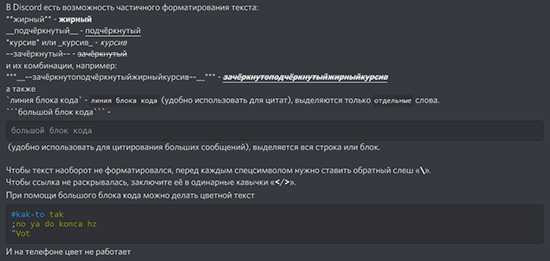
Чтобы применить зачёркивание в Discord, окружите нужный фрагмент текста двойным символом тильда (~) с обеих сторон. Например: ~~зачёркнутый текст~~. В результате отображается зачёркнутый текст.
Важно не ставить пробелы между тильдами и текстом, иначе форматирование не сработает. Также зачёркивание можно комбинировать с другими стилями, например, ~~жирный зачёркнутый~~.
При использовании нескольких символов тильда подряд (три и более) Discord также корректно отображает зачёркивание, но стандарт и рекомендуемая практика – использовать ровно две тильды для однозначности.
Если в тексте уже есть тильды, их можно экранировать обратным слэшем (\~), чтобы избежать преждевременного закрытия зачёркивания.
Использование двойных тильд для зачёркивания
Для быстрого создания зачёркнутого текста в Discord применяется синтаксис с двойными тильдами ~~. Обрамите нужный фрагмент двумя парами этих символов: ~~ваш текст~~. Например, запись ~~пример~~ отобразится как пример с зачёркиванием.
Важно: пробелы между тильдами и текстом не ставьте, иначе форматирование не сработает. Зачёркнутый участок может содержать любые символы, включая пробелы, цифры и знаки препинания.
Данный способ совместим со всеми версиями Discord и работает как в десктопном, так и в мобильном приложении, что делает его универсальным инструментом для быстрой стилизации сообщений.
Как зачёркивать текст в мобильном приложении Discord
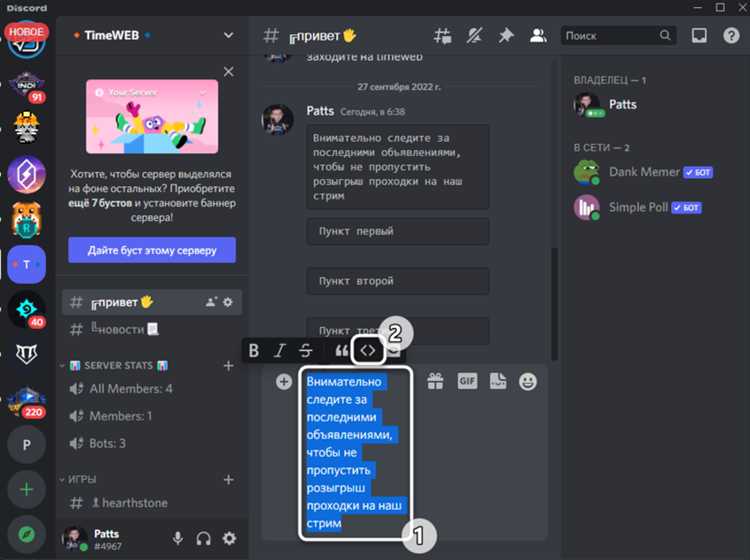
Для создания зачёркнутого текста в мобильной версии Discord используйте два символа тильды ~ с обеих сторон выделяемого фрагмента. Например, для текста пример вводите ~~пример~~.
Пошаговая инструкция:
- Откройте чат и нажмите на поле ввода сообщения.
- В начале слова или фразы поставьте две тильды
~~. - Введите нужный текст.
- В конце текста поставьте ещё две тильды
~~. - Отправьте сообщение, текст автоматически отобразится с зачёркиванием.
Особенности использования:
- Тильды должны стоять без пробелов рядом с текстом, иначе зачёркивание не сработает.
- Можно зачёркивать как отдельные слова, так и целые предложения.
- Работает с любым количеством символов внутри тильд, главное – закрыть их парами.
- Не поддерживает зачёркивание в сочетании с форматированием внутри слова (например,
~~текст~~может не работать корректно).
Если автоматическое форматирование не срабатывает, убедитесь, что используете правильные символы на клавиатуре и не вставляете пробелы между тильдами и текстом.
Создание зачёркнутого текста в сообщениях с форматированием
Важно соблюдать точность: если пробелы стоят между тильдами и текстом, форматирование не сработает. Также нельзя использовать одинарную тильду (~), только двойную.
Зачёркнутый текст можно комбинировать с другими форматами: жирным (~~текст~~), курсивом (*~~текст~~*) или подчёркнутым (__~~текст~~__). Порядок скобок не влияет, но важно, чтобы символы не пересекались.
Если нужно зачёркнуть несколько слов, лучше использовать двойное тильдирование вокруг всей фразы, а не по отдельности. Например: ~~всё сообщение целиком~~.
Особенности зачёркивания текста в Discord-чатах и каналах
Для создания зачёркнутого текста в Discord используется двойной символ тильды: ~~текст~~. Такой формат применим как в личных сообщениях, так и в любых каналах – текст автоматически отобразится с зачёркиванием.
Важно учитывать, что зачёркнутый текст не влияет на функциональность ссылок и команд, но визуально снижает их акцент. В сообщениях с несколькими форматированиями (например, жирный + зачёркнутый) порядок символов должен строго соблюдаться: ~~текст~~, иначе оформление сломается.
В голосовых каналах зачёркивание текста неприменимо, так как оно работает исключительно с текстовым вводом. В мобильной версии Discord синтаксис работает так же, но ввод символов иногда неудобен, поэтому рекомендуются внешние приложения для копирования готового форматирования.
При использовании ботов и вебхуков зачёркивание сохраняется при корректном формате текста в JSON-объектах, что позволяет использовать его в автоматических сообщениях. Однако, если сообщение отправляется через API без экранирования тильд, оформление не сработает.
Зачёркнутый текст также может применяться в сочетании с эмодзи и реакциями, не изменяя их поведения. Но в списках и табличных данных в сообщениях Discord стоит избегать чрезмерного использования зачёркивания, чтобы не ухудшить читаемость.
Комбинирование зачёркнутого текста с другими стилями

В Discord зачёркнутый текст создаётся с помощью двойных тильд: ~~текст~~. Для добавления других эффектов можно комбинировать этот приём с форматированием, используя соответствующие символы.
Чтобы совместить зачёркнутый текст с жирным, обрамите фразу двойными звёздочками и тильдами одновременно: ~~текст~~. Результат будет выглядеть как текст.
Для курсива применяется одинарное подчёркивание или звёздочка: ~~*текст*~~ или ~~_текст_~~. В Discord это создаст зачёркнутый курсивный текст текст.
Если требуется подчеркнуть слово, Discord не поддерживает стандартное подчеркивание в сообщениях, но для комбинаций с зачёркиванием можно использовать кодовый блок или эмодзи, чтобы выделить текст визуально.
Выделение с помощью ` (код) можно совместить с зачёркиванием, но при этом зачёркивание не будет видно внутри моноширинного шрифта. Например, ~~`текст`~~ отобразится как зачёркнутый код, но эффект зачёркивания в некоторых клиентах будет отсутствовать.
Объединение нескольких стилей требует точного соблюдения порядка символов: сначала открываете тильды, затем символы для стиля (звёздочки или подчёркивания), потом текст и закрываете в обратном порядке.
Важно: в некоторых версиях Discord или на мобильных устройствах сложное форматирование может отображаться некорректно. Проверяйте итоговый вид перед отправкой.
Исправление ошибок при создании зачёркнутого текста в Discord
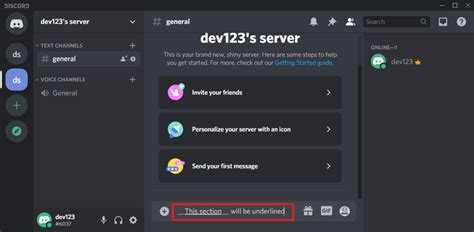
Для корректного отображения зачёркнутого текста в Discord необходимо строго соблюдать синтаксис разметки. Основные ошибки и способы их устранения:
- Отсутствие двойных тильд (~): Зачёркнутый текст формируется парой символов тильда до и после нужного фрагмента. Используйте именно две тильды с каждой стороны:
~~текст~~. Одна тильда не сработает. - Пробелы между тильдами и текстом: Между тильдами и словом не должно быть пробелов. Например,
~~ текст ~~не зачёркнется, правильный вариант –~~текст~~. - Использование неподдерживаемых символов: Discord корректно обрабатывает зачёркивание только для обычного текста, без разрывов или сложных спецсимволов внутри. Если нужно зачеркнуть сложный формат, попробуйте упростить содержимое.
- Совмещение с другими форматами: При смешивании зачёркивания с жирным или курсивом порядок символов важен. Например,
~~текст~~будет работать, а вот~~текст~~может вызвать ошибки. - Использование правильной кодировки: Если копируете текст из других источников, убедитесь, что символы тильда не заменены на похожие знаки (например, тилды в виде других Unicode-символов), иначе форматирование не сработает.
- Проверка на сторонние боты и плагины: Иногда боты или расширения могут изменять отображение сообщений. Для проверки временно отключите их или попробуйте отправить сообщение в другом канале.
Следуя этим рекомендациям, вы быстро устраните проблемы с зачёркиванием и сможете уверенно применять форматирование в Discord.
Вопрос-ответ:
Как сделать зачёркнутый текст в Discord без установки дополнительных программ?
Чтобы создать зачёркнутый текст в Discord, нужно обрамить нужные слова или фразы двойными тильдами (~). Например, если написать ~~пример~~, то в сообщении отобразится зачёркнутый текст «пример». Такой способ работает в любом текстовом поле Discord и не требует никаких дополнительных настроек.
Можно ли применить зачёркнутый текст к части сообщения, а не ко всему сообщению целиком?
Да, зачёркнуть можно только отдельные слова или фразы. Нужно выделить именно тот фрагмент, который хотите зачеркнуть, и поставить перед ним и после него по два символа тильда: ~~текст~~. Остальная часть сообщения останется без изменений.
Почему у меня не получается сделать зачёркнутый текст в Discord, хотя я ставлю двойные тильды?
Возможные причины: вы могли случайно поставить одинарные тильды, а не двойные, или между символами тильды и текстом появились пробелы. Также иногда форматирование не работает, если вы вставляете текст из внешних редакторов с лишними невидимыми символами. Попробуйте вручную написать двойные тильды без пробелов вокруг текста.
Можно ли использовать зачёркнутый текст вместе с другими стилями, например, жирным или курсивом, в Discord?
Да, в Discord можно сочетать разные стили. Например, чтобы сделать текст одновременно зачёркнутым и жирным, нужно использовать двойные тильды и двойные звёздочки: ~~**текст**~~. Для зачёркнутого и курсивного текста – двойные тильды и одинарные звёздочки: ~~*текст*~~. Важно правильно располагать символы, чтобы форматирование применялось корректно.






